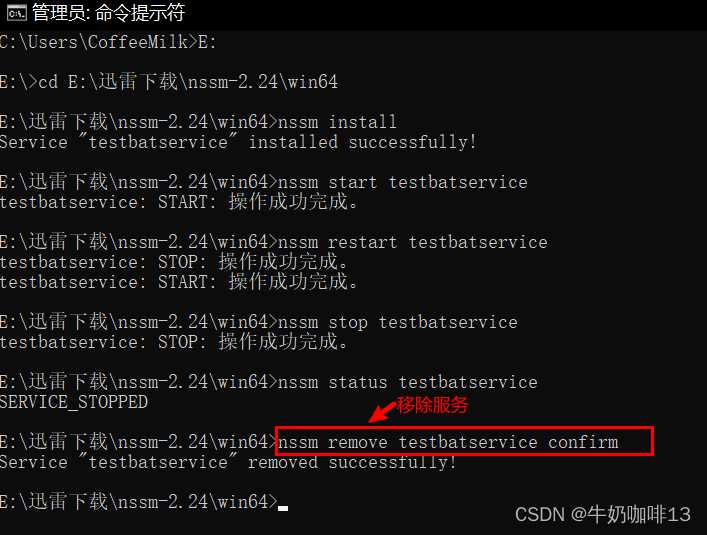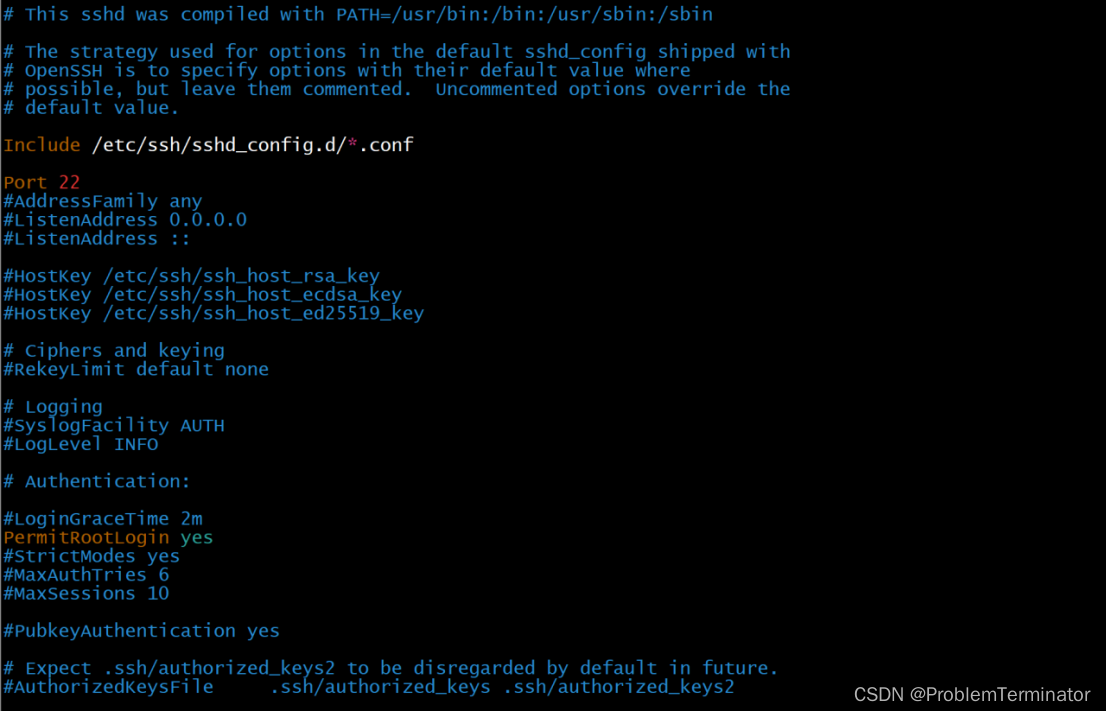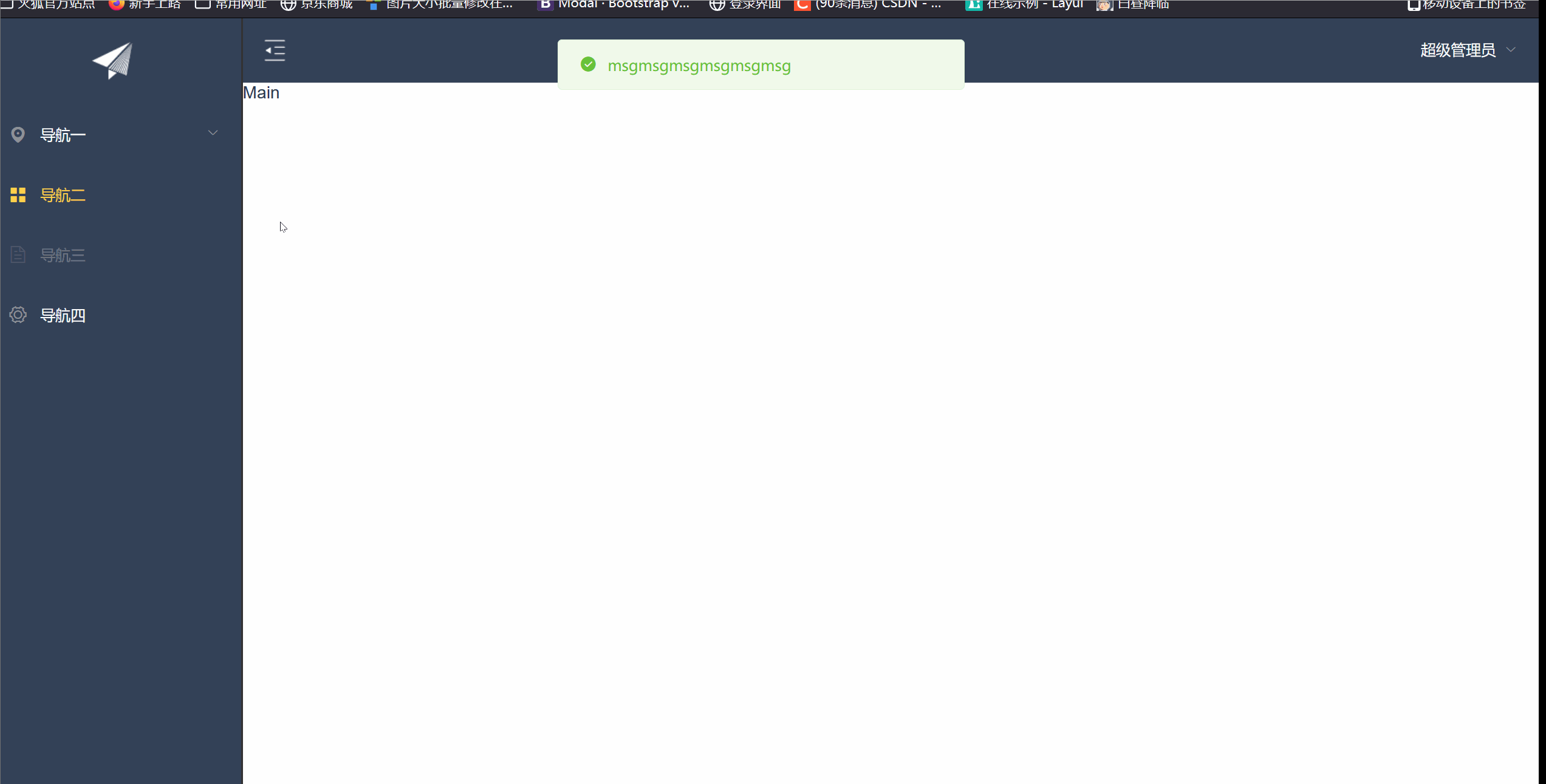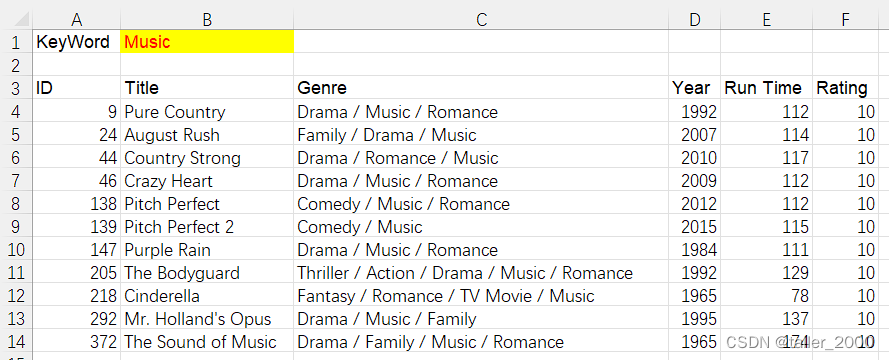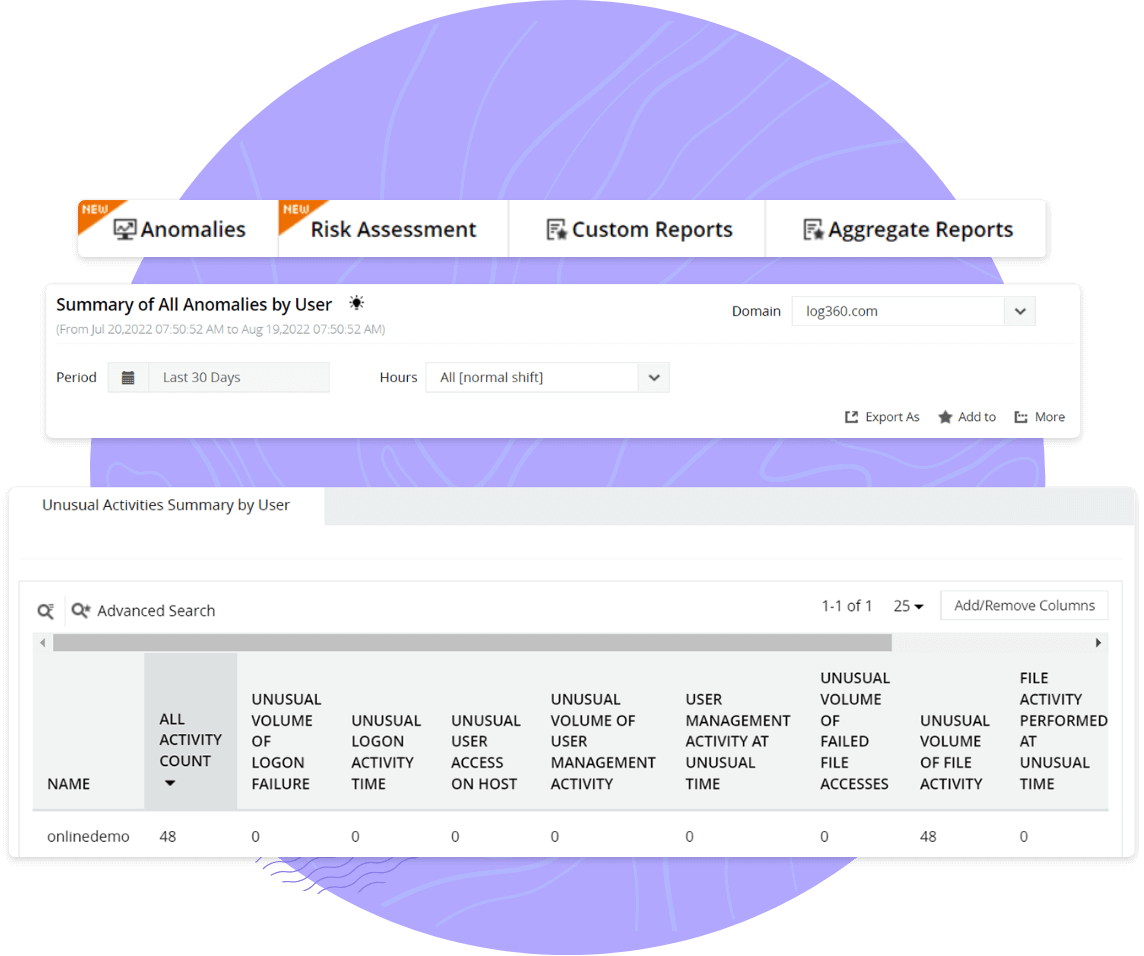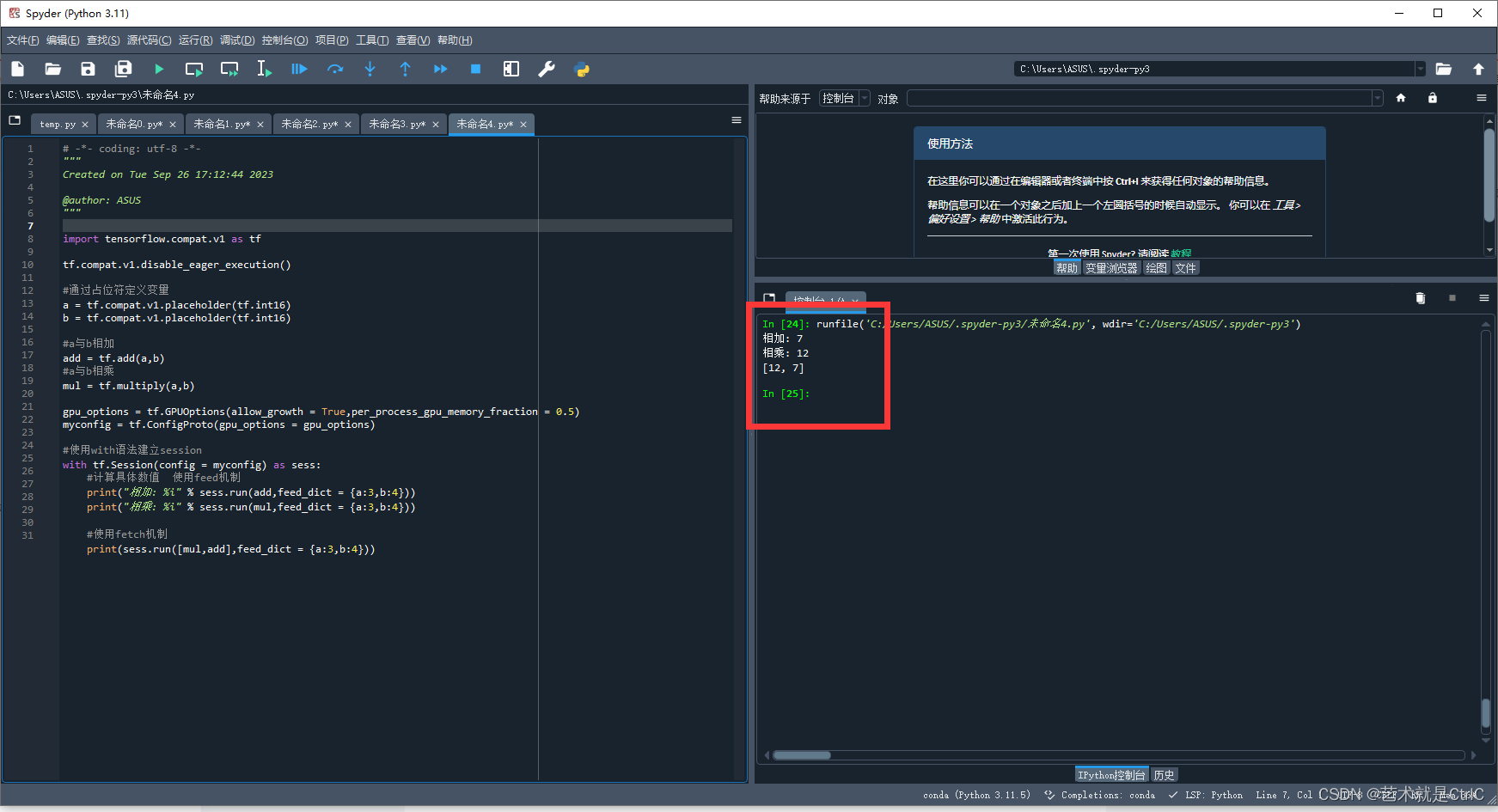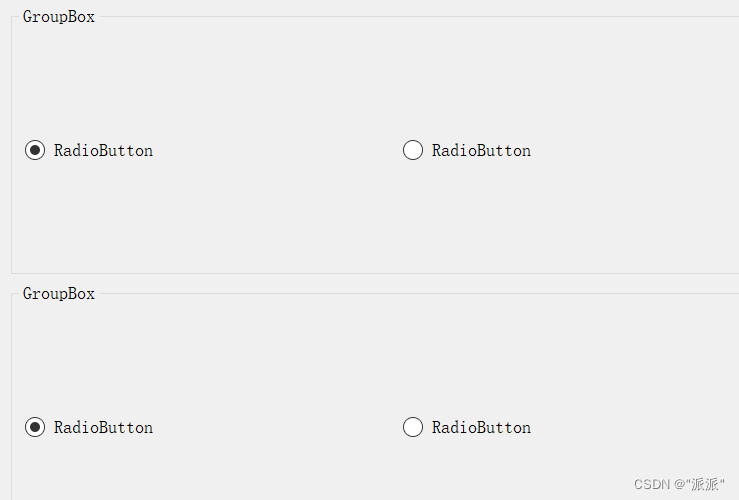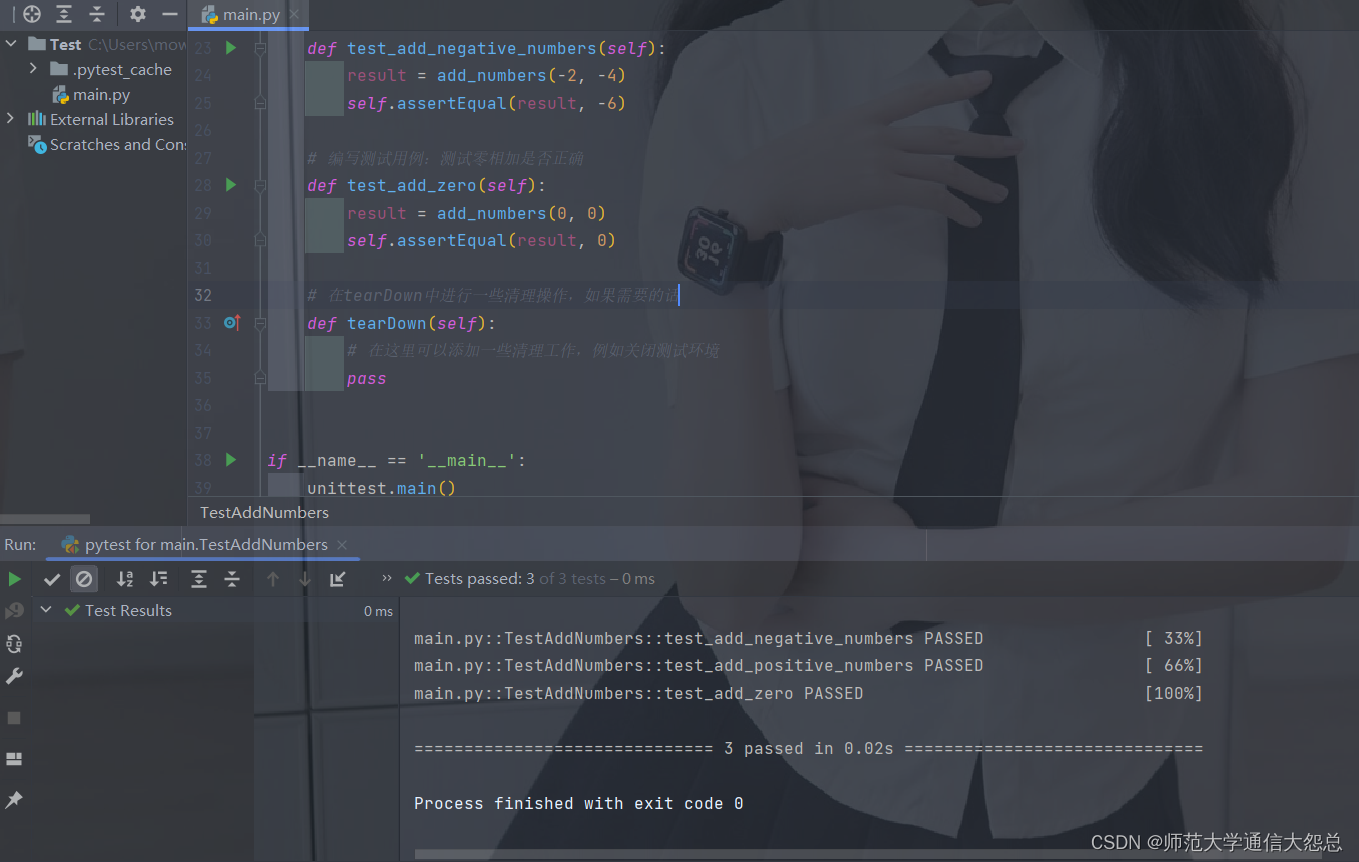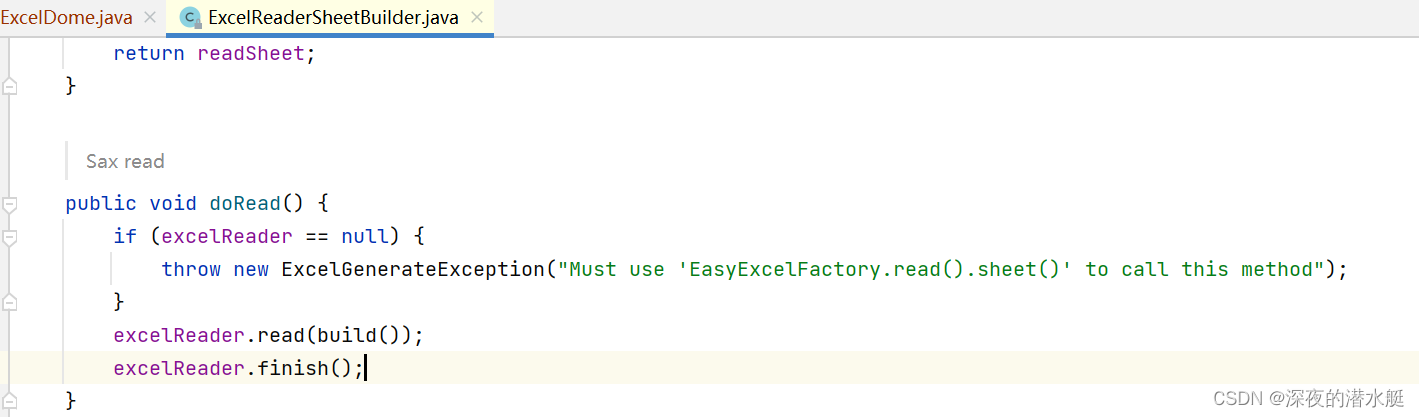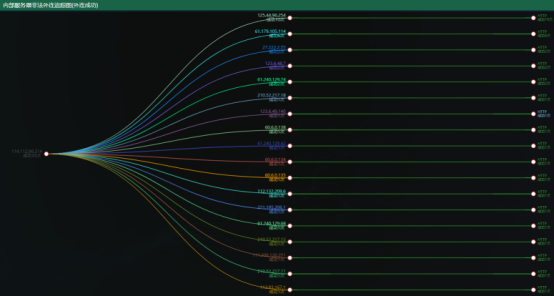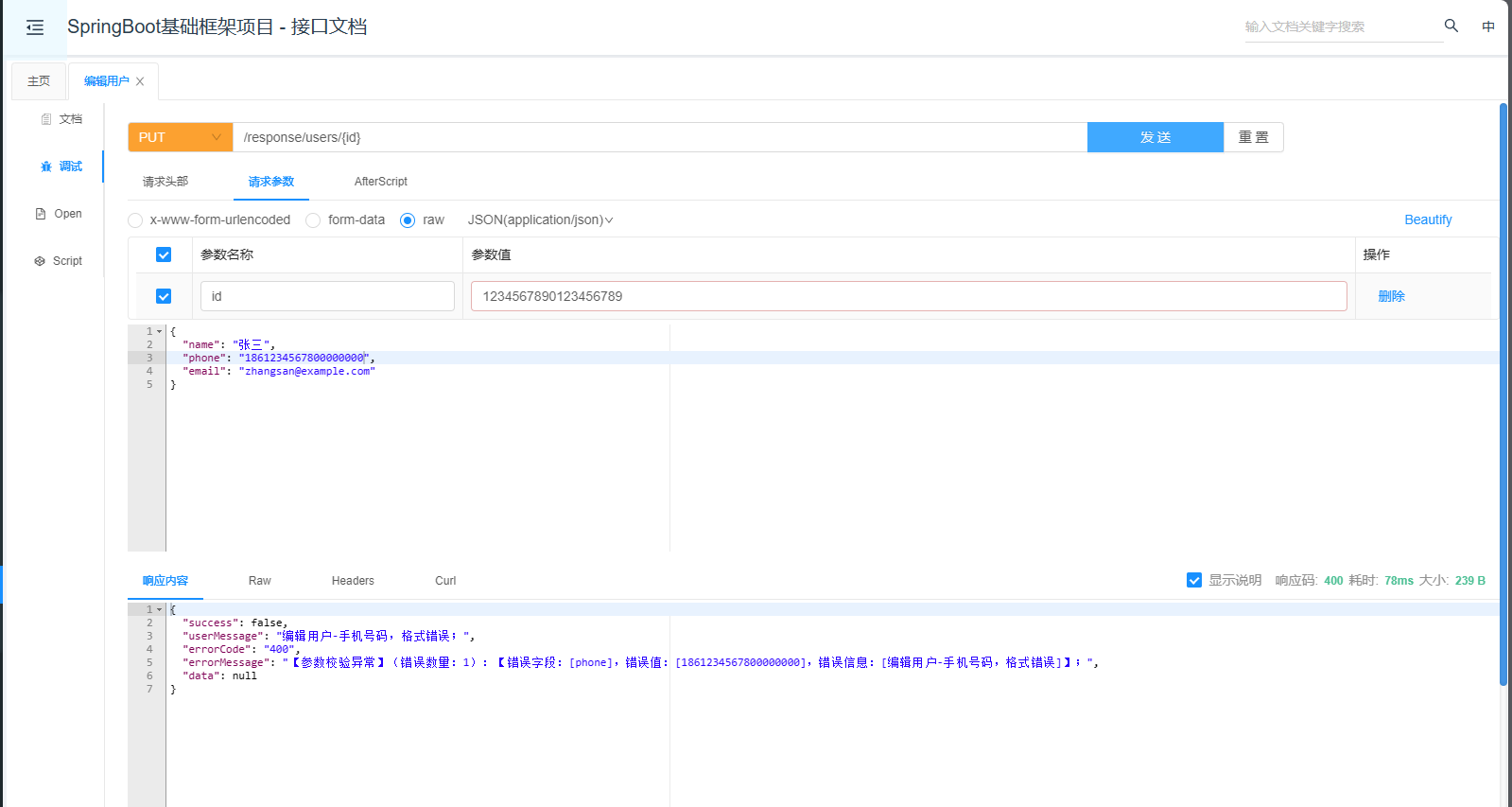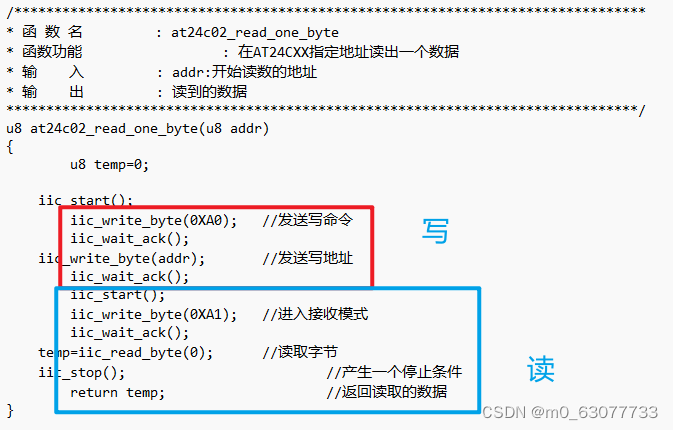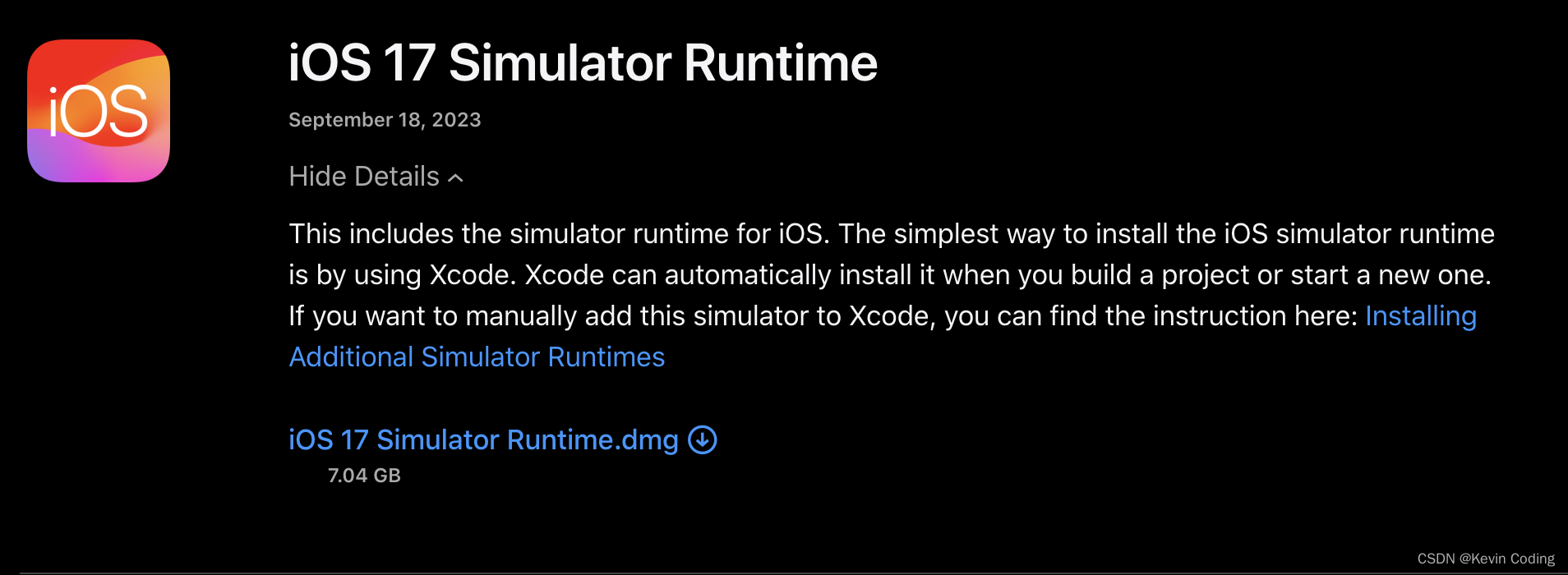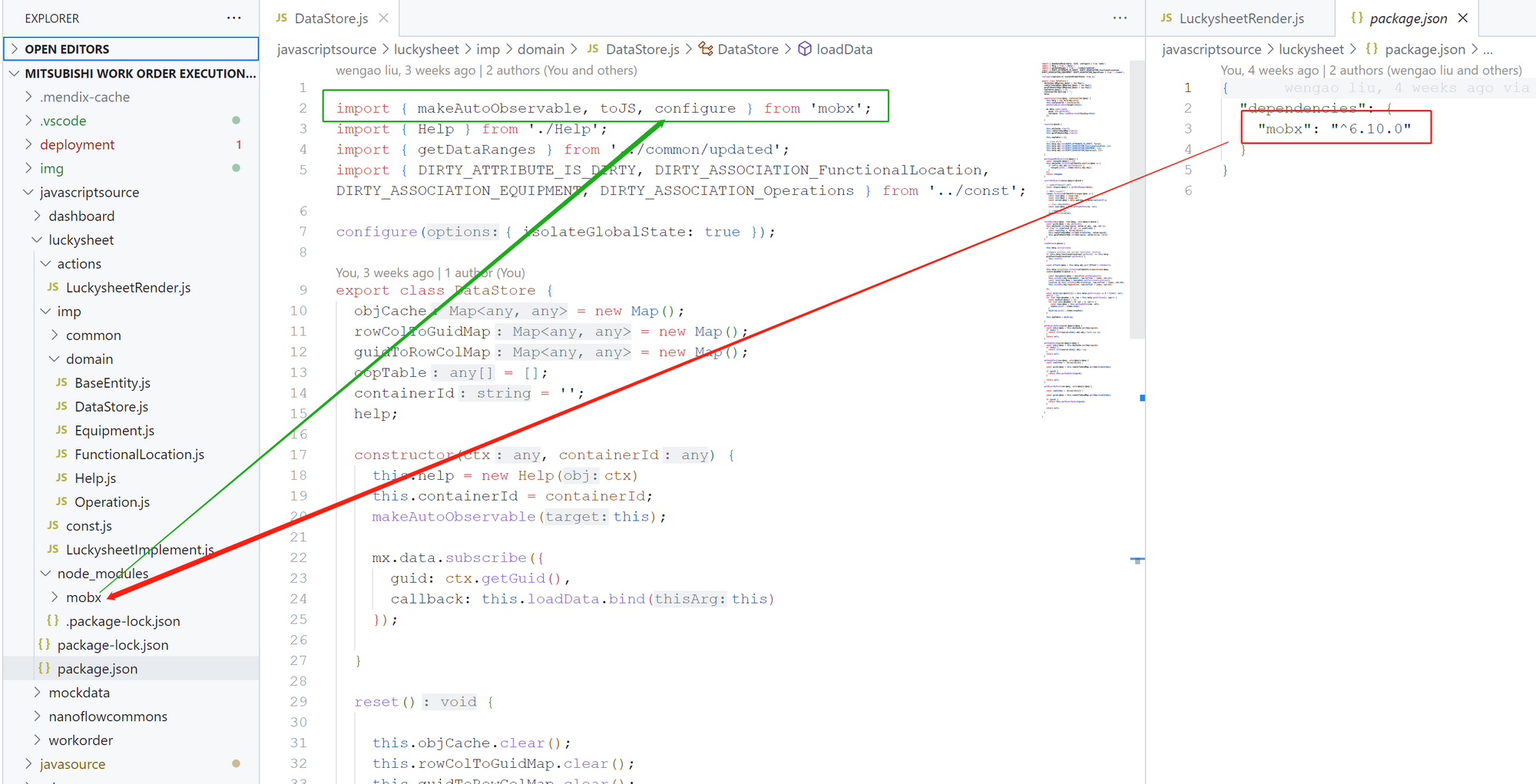目录
一,多维数组库numpy
1,操作函数:
2,numpy数组元素增删
1)添加数组元素
2)numpy删除数组元素
3)在numpy数组中查找元素
4)numpy数组的数学运算
3,numpy数组的切片
二,数据分析库pandas
1,DataFrame的构造和访问
Series是一维表格,每个元素带标签且有下标,兼具列表和字典的访问形式
DataFrame是带行列标签的二维表格,每一列都是一个Series
2,DataFrame的切片和统计
3,DataFrame的分析统计
4,DataFrame的修改增删
5,读写excel和csv文档
1)用pandas读excel文档
2)用pandas读写csv文件
三,用matplotlib进行数据展示
1,绘制直方图
2,绘制堆叠直方图
3,绘制对比直方图(有多组数据)
4,绘制散点,折线图
5,绘制饼图
6,绘制热力图
7,绘制雷达图
8,绘制多层雷达图
9,多子图绘制
一,多维数组库numpy
➢多维数组库,创建多维数组很方便,可以替代多维列表
➢速度比多维列表快
➢支持向量和矩阵的各种数学运算
➢所有元素类型必须相同
1,操作函数:
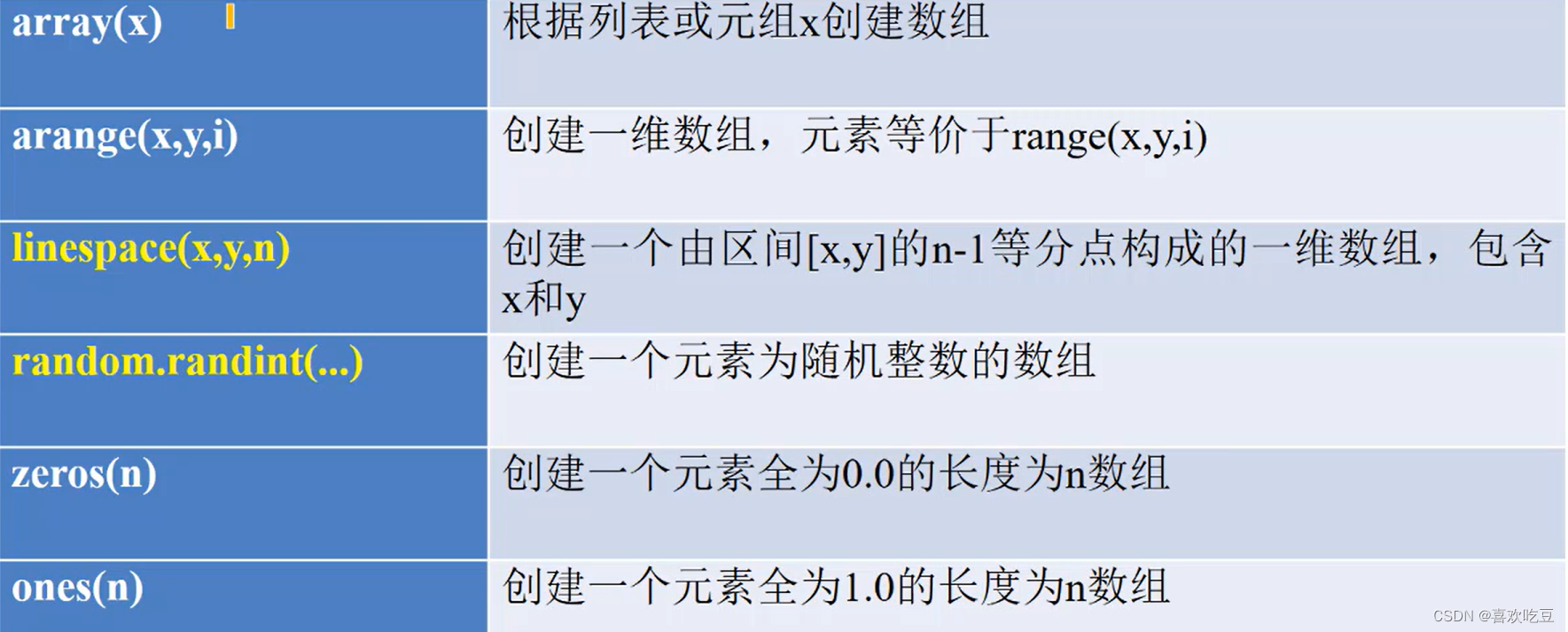
import numpy as np #以后numpy简写为np
print (np.array([1,2,3]) ) #>>[1 2 3]
print (np. arange(1,9,2) ) #>>[13 5 7]
print (np. linspace(1,10,4)) #>>[ 1. 4. 7. 10. ]
print (np . random. randint (10,20, [2,3]) )
#>>[[12 19 12]
#>> [19 13 10 ]]print (np . random. randint (10,20,5) ) #>> [12 19 19 10 13]
a = np. zeros (3)
print (a)
#>>[ 0. 0. 0.]print(list(a) )
#>>[0.0,0.0,0.0]a = np. zeros((2 ,3) ,dtype=int) #创建- t个2行3列的元素都是整数0的数组

import numpy as np
b = np.array([i for i in range (12) ])
#b是[ 0 1 5 6 7 8 9 10 11]
a = b.reshape( (3,4) )
#转换成3行4列的数组,b不变print (len(a) )
#>>3 a有3行print(a. size )
#>>12 a的元素个数是12
print (a. ndim)
#>>2 a是2维的print (a. shape)
#>>(3, 4) a是3行4列print (a. dtype)
#>>int32 a的元素类型 是32位的整数
L = a.tolist ()
#转换成列表,a不变print (L)
#>>[[0,1,2,3],[4,5,6,7],[8,9,10,11]]
b = a. flatten ()
#转换成一维数组print (b)
#>>[0 1 2 3 5 6 7 8 9 10 11]
2,numpy数组元素增删
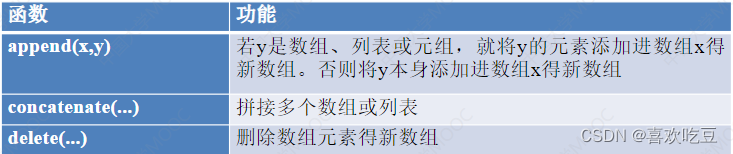
numpy数组一旦生成,元素就不能增删。上面 函数返回一个新的数组。
1)添加数组元素
import numpy as np
a = np.array((1,2,3) )
#a是[123]b = np. append(a,10)<
#a不会发生变化
print (b)
#>>[1 2 3 10]print (np. append(a, [10,20] ) )
#>>[1 2 3 10 20]C=np. zeros ( (2,3) , dtype=int)
#c是2行3列的全0数组print (np. append(a,c) )
#>>[1 2 3 0 0 0 0 0 0]print (np. concatenate( (a, [10,20] ,a)) )
#>>[1 2 3 10 20 1 2 3]print (np. concatenate( (C, np. array([[10 ,20,30]] ) ) ) )
#c拼接一行[10, 20 ,30]得新数组print (np. concatenate( (C, np.array([[1,2], [10,20]])) ,axis=1) )
#c的第0行拼接了1,2两个元素、第1行拼接了10 , 20两个新元素后得到新数组
2)numpy删除数组元素
import numpy as np
a = np.array((1,2,3,4) )
b = np.delete(a,1) #删除a中下标为1的元素, a不会改变
print (b)
#>>[1_ 3 4]b = np.array([[1,2,3,4] ,[5,6, 7,8], [9,10,11,121])
print (np. delete (b,1 ,axis=0) )
#删除b的第1行得新数组
#>>[[1 2 3 4]
#>>[9 10 11 12]]print (np. delete (b,1 ,axis=1) )
#删除b的第1列得新数组print (np. delete (b,[1,2] ,axis=0) )
#删除b的第1行和第2行得新数组print (np. delete (b,[1,3] ,axis=1) )
#删除b的第1列和第3列得新数组
3)在numpy数组中查找元素
import numpy as np
a = np.array( (1,2,3,5,3,4) )
pos = np. argwhere(a==3)
#pos是[[2] [4] ]a = np.array([[1,2,3] , [4,5,2]])
print(2 in a)
#>>Truepos = np. argwhere(a==2)
#pos是[[0 1] [1 2]]b = a[a>2]
#抽取a中大于2的元素形成一个一维数组print (b)
#>>[3 4 5]a[a>2]=-1
#a变成[[12-1][-1-12]]
4)numpy数组的数学运算
import numpy as np
a = np.array( (1,2,3,4) )
b=a+1
print (b)
#>>[2 3 4 5]print (a*b)
#>>[2 6 12 20] a,b对应元素相乘
print (a+b)
#>>[3579]a,b对应元素相加c = np.sqrt(a*10) #a*10是[10 20 30 40]print(c)
#>>[ 3. 16227766 4. 47213595 5. 47722558 6.32455532]
3,numpy数组的切片
numpy数组的切片是“视图”,是原数组的一部分,而非一部分的拷贝
import numpy as np
a=np.arange(8)
#a是[0 1 2 3 4 5 6 7]b = a[3:6]
#注意,b是a的一部分print (b)
#>>[3 4 5]c = np.copy(a[3:6])
#c是a的一部分的拷贝b[0] = 100
#会修改aprint(a)
#>>[ 0 1 2 100 4 6 7]print(c)
#>>[3 4 5] c不受b影响a = np.array([[1,2,3,4] ,[5,6,7,8] , [9,10,11,12] , [13,14,15,16]])
b = a[1:3,1:4]
#b是>>[[678][101112]]
二,数据分析库pandas
1,DataFrame的构造和访问
➢核心功能是在二维表格上做各种操作,如增删、修改、求- -列数据的和、方差、中位数、平均数等
➢需要numpy支持
➢如果有openpyxI或xIrd或xIwt支持,还可以读写excel文档。
➢最关键的类: DataFrame,表示二维表格
pandas的重要类:Series
Series是一维表格,每个元素带标签且有下标,兼具列表和字典的访问形式
import pandas as pd
s = pd. Series (data=[80, 90,100] , index=['语文', '数学', '英语'])
for x in s:
#>>80 90 100 print(x,end=" ")
print ("")
print(s['语文'] ,s[1])
#>>80 90 标签和序号都可以作为下标来访问元
print(s[0:2] [ '数学'])
#>>90 s[0:2]是切片
print(s['数学': '英语'] [1])
#>>100for i in range (len (s. index) ) :
#>>语文 数学 英语print(s. index[i] ,end = " ")
s['体育'] = 110
#在尾部添加元素,标签为'体育',值为110s. pop('数学')
#删除标签为'数学’的元素s2 = s. append (pd . Series (120, index = [' 政治'])) #不改变s
print(s2['语文'] ,s2['政治'])
#>>80 120print (1ist(s2) )
#>>[80,100, 110, 120]print(s.sum() ,s.min() ,s .mean() ,s . median() )
#>>290 80 96. 66666666667 100.0输出和、 最小值、平均值、中位数>print (s . idxmax() ,s. argmax () )
#>>体育 2 输出最大元素的标签和下标DataFrame是带行列标签的二维表格,每一列都是一个Series
import pandas as pd
pd.set_ option( 'display . unicode.east asian width' , True)
#输出对齐方面的设置scores = [['男' ,108 ,115,97] ,['女' ,115,87,105] , ['女' ,100, 60 ,130]
['男' ,112,80,50]]
names = ['刘一哥,'王二姐’,'张三妹',李四弟'] .
courses = ['性别', '语文', '数学', '英语']
df = . pd.DataFrame (data=scores ,index = names , columns = courses)
print (df)
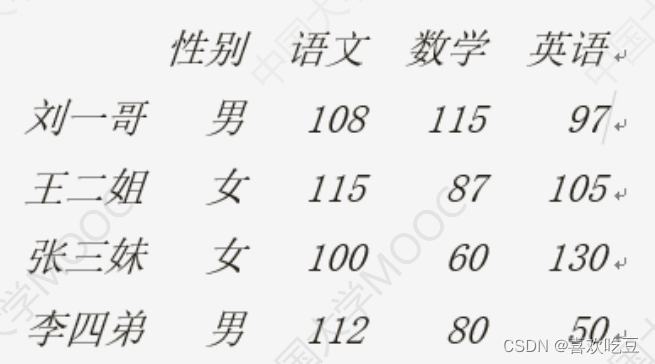
print (df. values[0] [1] , type (df. values) ) #>>108. <class numpy . ndarray '>
print (list (df. index) )
#>>['刘一哥','王二姐','张三妹','李四弟']print (list (df. columns) )
#>>['性别','语文','数学','英语']print (df . index[2] ,df . columns[2]) #>>张三妹 数学
s1 = df['语文']
#s1是个Series,代表'语文'那一列print(s1['刘一哥'] ,s1[0])
#>>108 108 刘一哥语文成绩
print(df['语文']['刘一哥'])
#>>108 列索引先写
s2 = df.1oc['王二姐']
#s2也是个Series,代表“王二姐”那一行print(s2['性别'] ,s2['语文'] ,s2[2])
#>>女 115 87 二姐的性别、语文和数学分数
2,DataFrame的切片和统计
#DataFrame的切片:
#1loc[行选择器,.列选择器] 用下标做切片
#Ioc[行选择器,列选择器] 用标签做切片
#DataFrame的切片是视图df2 = df. iloc[1:3] #行切片,是视图,选1 ,2两行
dt2 = df.1c['王二姐':张三妹'] #和上一行等价
print (df2)
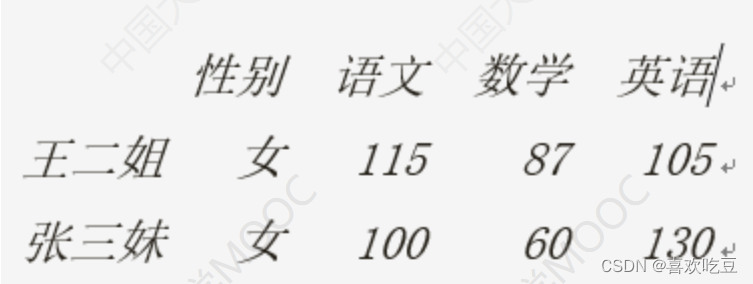
df2 = df. i1oc[: ,0:3] #列切片(是视图),选0、1. 2三列
df2 = df.1oc[:, '性别': '数学'] #和上一行等价
print (df2)
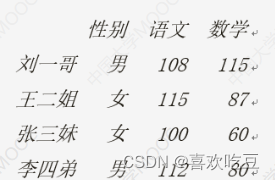
df2 = df.i1oc[:2,[1,3]] #行列切片
df2 = df.1oc[:'王二姐',['语文', '英语']] #和上一行等价
print (df2)

df2 = df.i1oc[[1,3] ,2:4] #取第1、3行,第2、3列<
df2 = df.1oc[['王二姐' , '李四弟'],'数学': '英语'] #和上一行等价
print (df2)
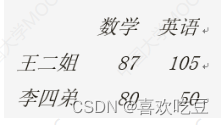
3,DataFrame的分析统计
print ("---下面是DataFrame的分析和统计---")
print (df. T)
#df . T是df的转置矩阵,即行列互换的矩阵print (df . sort_ values ( '语文' , ascending=False)) #按语文成绩降序排列
print (df.sum() [ '语文'] ,df .mean() ['数学'],df .median() ['英语'])
#>>435 85.5 101.0语文分数之和、 数学平均分、英语中位数print(df .min() ['语文'] ,df .max() ['数学'])
#>>100 115 语文最低分,数学最高分
print (df .max(axis = 1)['王二姐'1) #>>115 二姐的最高分科目的分数
print (df['语文' ] . idxmax() )
#>>王二姐 语文最高分所在行的标签
print(df['数学] . argmin())
#>>2 数学最低分所在行的行号
print (df.1oc[ (df['语文'] > 100) & (df['数学'] >= 85)])
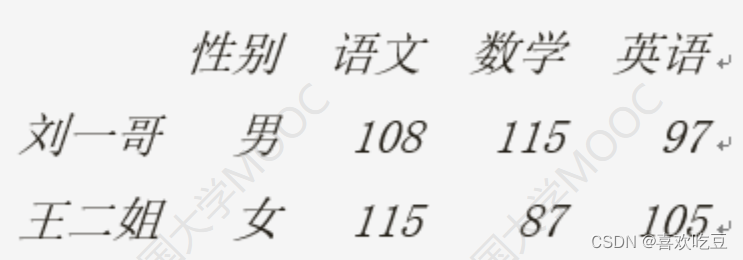

4,DataFrame的修改增删
print ("---下面是DataFrame的增删和修改---")
df.1oc['王二姐', '英语'] = df. iloc[0,1] = 150 #修改王二姐英语和刘一哥语文成绩
df['物理'] = [80, 70,90,100]
#为所有人添加物理成绩这-列df. insert(1, "体育", [89,77, 76,45])
#为所有人插入体育成绩到第1列df.1oc['李四弟'] = ['男' ,100 ,100 ,100 ,100,100] #修改李四弟全部信息
df.1oc[: , '语文'] = [20,20,20,20]
#修改所有人语文成绩df.1oc[ '钱五叔'] = [ '男' , 100 , 100 ,100, 100 , 100]
#加一行df.1oc[: , '英语'] += 10
#>>所有人英语加10分df. columns = ['性别', '体育', '语文', '数学', 'English', '物理'] #改列标签
print (df)
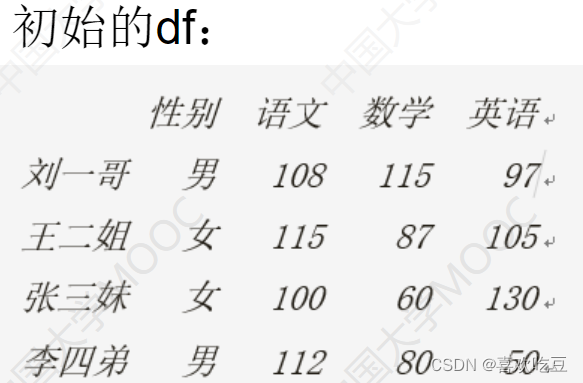

df.drop( ['体育', '物理'] ,axis=1, inplace=True) #删除体育和物理成绩
df.drop( '王二姐' ,axis = 0,inplace=True)
#删除王二姐那一行print (df)
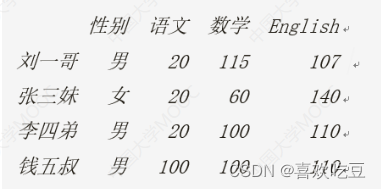
df.drop ( [df. index[i] for i in range(1,3) ] ,axis=0 , inplace = True)
#删除第1,2行
df .drop( [df . columns[i] for i in range(3) ] ,axis = y 1 , inplace=
True) #删除第0到2列
5,读写excel和csv文档
➢需要openpyxI(对 .xIsx文件)或xIrd或xIwt支持(老的.xls文件)
➢读取的每张工作表都是一个DataFrame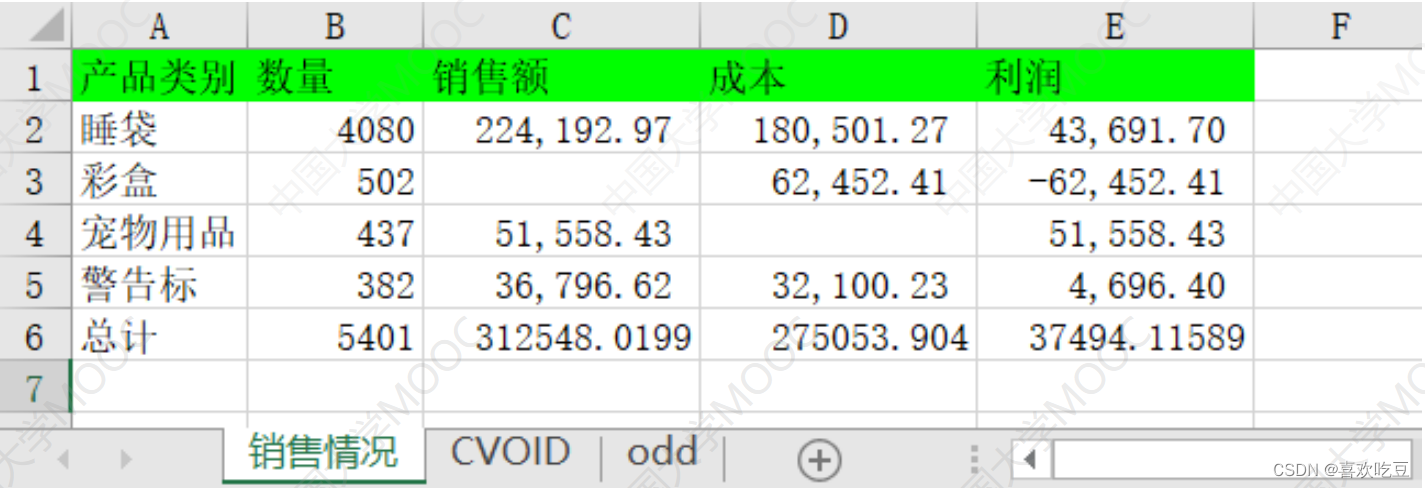
1)用pandas读excel文档
import pandas as pd
pd.set option ( ' display . unicode.east asian width' , True)
dt = pd. read excel ("'excel sample.xlsx" , sheet name= [ '销售情况' ,1] ,
index col=0) #读取第0和第1张二工作表
df =
dt [ '销售情况']
#dt是字典,df是DataFrameprint (df. iloc[0,0] ,df.loc[ 'I睡袋' , '数量'])
#>>4080 4080print (df)
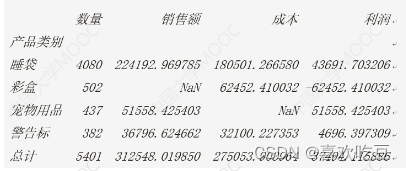
print (pd. isnu1l (df.1oc['彩盒', '销售额']))
#>> True
df . fillna (0 , inplace= =True)
#将所有NaNa用0替换
print(df.loc[ '彩盒' , '销售额'] ,df. iloc[2,2] )
#>>0.0 0.0
df.to excel (filename , sheet_ name="Sheet1" ,na_ rep='',.. ......)
➢将DataFrame对象df中的数据写入exce1文档filename中的"Sheet1"工作表, NaN用' '代替。
➢会覆盖原有的filename文件
➢如果要在一个excel文档中写入多个工作表,需要用ExcelWrite
# (接.上面程序)writer = pd. Exce 1Writer ("new.x1sx")
#创建ExcelWri ter对象df. to exce1 (writer , sheet_ name="S1")
df.T. to exce1 (writer, sheet_ name="S2")
#转置矩阵写入df.sort_ values( '销售额' , ascending= False) . to exce1 (writer ,
sheet_ name="S3")
#按销售额排序的新DataFrame写入工作表s3df[ '销售额'] . to excel (writer ,sheet_ name="S4")
#只写入一列
writer . save ()
2)用pandas读写csv文件
df. to_ csv (" result. csv" ,sep=" ," ,na rep= 'NA' ,
float_ format="号 .2f" , encoding="gbk")df = pd. read csv (" result. csv")
三,用matplotlib进行数据展示
1,绘制直方图
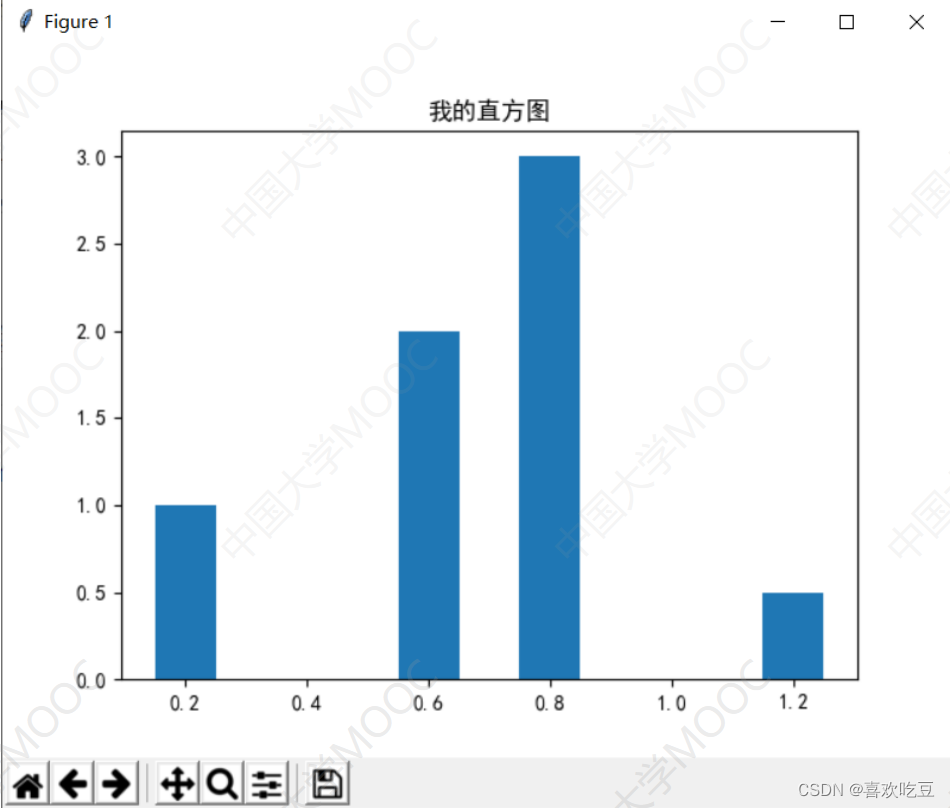
import matp1otlib. pYp1ot as plt #以后plt等价于ma tplotlib . pyplot
from ma tp1ot1ib import rcParams
rcParams[ ' font. family'] = rcParams[ ' font. sans-serif'] = ' SimHei '
#设置中文支持,中文字体为简体黑体ax = p1t. figure() .add subp1ot ()
#建图,获取子图对象axax.bar(x = (0.2,0.6,0.8,1.2) ,height = (1,2,3,0.5) ,width = 0.1)
#x表示4个柱子中心横坐标分别是0.2,0.6,0.8,1
#height表示4个柱子高度分别是1,2,3,0.5
#width表示柱子宽度0.1ax.set_ title ('我的直方图)
#设置标题p1t. show ()
#显示绘图结果
纵向
ax.bar(x = (0.2,0.6,0.8,1.2) ,height = (1,2,3,0.5) ,width = 0.1)
横向
ax.barh(y = (0.2,0.6,0.8,1.2) ,width = (1,2,3,0.5) ,height = 0.1)
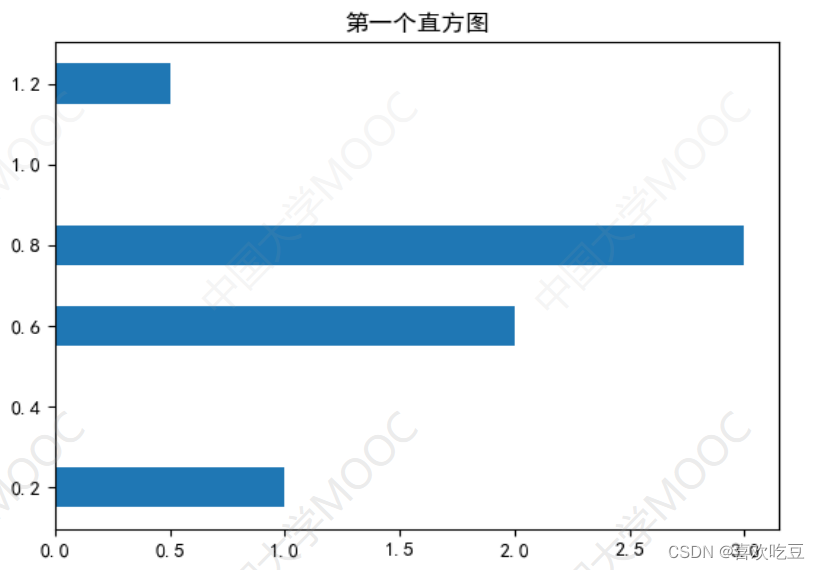
2,绘制堆叠直方图

import ma tplotlib. pyp1ot as p1t
ax = plt. figure() . add subp1ot()
labels = ['Jan' ,'Feb' ,'Mar' ,lApr']
num1 = [20, 30, 15, 35]
#Dept1的数据num2 = [15, 30,40, 20]
#Dept2的数据cordx = range (len (num1) )
#x轴刻度位置rects1 = ax.bar(x = cordx,height=num1, width=0.5, color=' red' ,
label="Dept1")
rects2 = ax.bar(x = cordx, height=num2, width=0 .5,color='green' ,
label="Dept2",bottom= =num1 )ax.set_ y1im(0, 100)
#y轴坐标范围
ax. set_ ylabel ("Profit")
#y轴含义(标签)
ax. set xticks (cordx )
#设置x轴刻度位置
ax. set_ xlabel ("In year 2020")
#x轴含义(标签)ax.set_ title ("My Company")
ax. legend()
#在右上角显示图例说明p1t. show ()
3,绘制对比直方图(有多组数据)
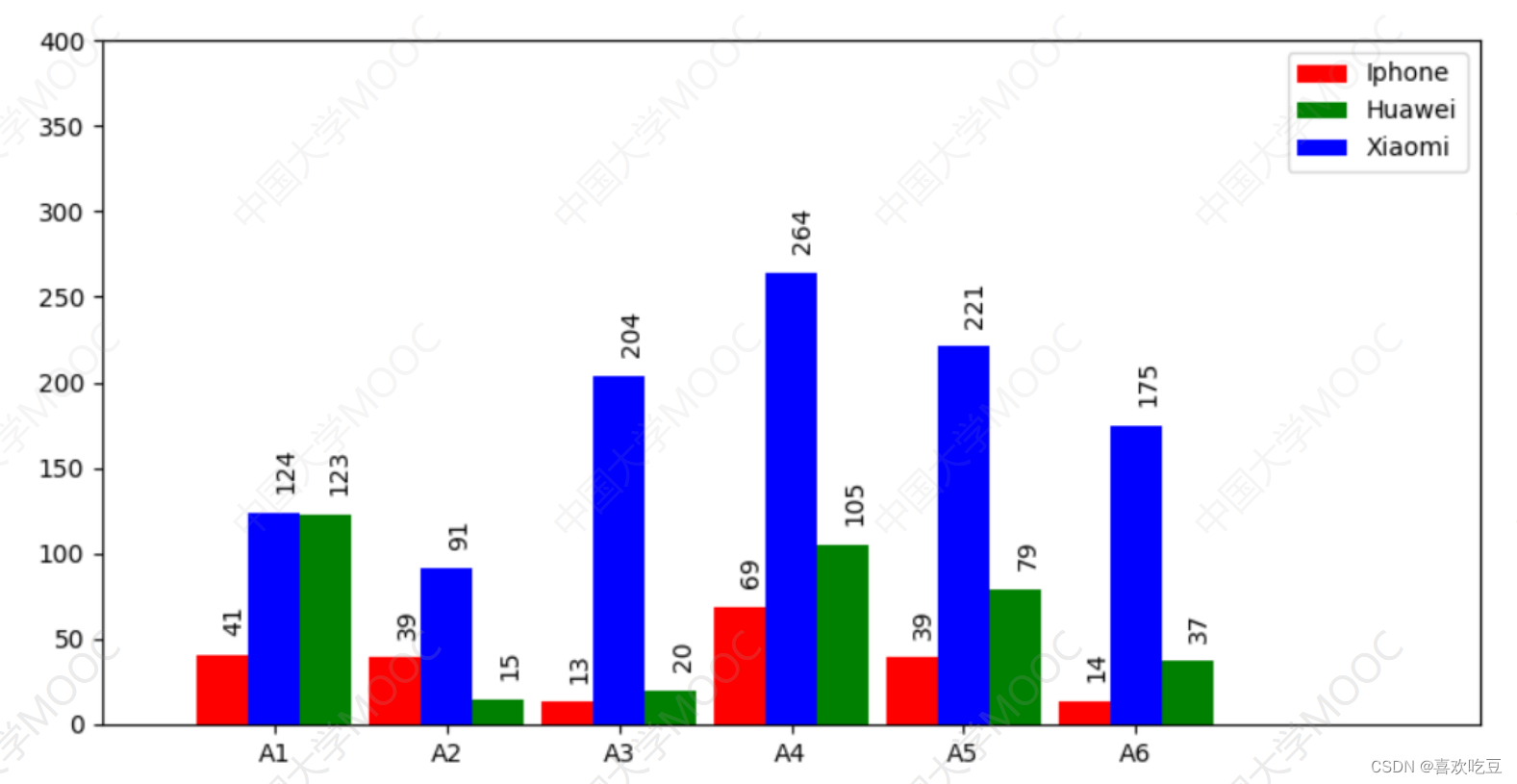
import matplotlib. pyp1ot as plt
ax =. plt. figure (figsize= (10,5)) . add_ subplot () #建图,获取子图对象ax
ax.set ylim(0, 400)
#指定y轴坐标范围ax.set xlim(0, 80)
#指定x轴坐标范围
#以下是3组直方图的数据x1=[7,17,27,37,47,57]
#第一-组直方图每个柱子中心点的横坐标
x2 = [13, 23,33,43, 53,63] #第二组直方图每个柱子中心点的横坐标
x3 = [10, 20,30,40, 50, 60]y1 = [41, 39,13,69,39, 14]
#第一组直方图每个柱子的高度
y2 = [123,15, 20,105,79,37] #第二组直方图每个柱子的高度
y3 = [124,91, 204, 264,221, 175]rects1 = ax.bar(x1, y1,facecolor='red' ,width=3, label =_ ' Iphone' )
rects2 = ax.bar (x2,y2,facecolor='green' ,width=3, label = ' Huawei ' )
rects3 = ax.bar(x3, y3,facecolor= ='blue',width=3,label = ' Xiaomi )ax.set_ xticks (x3)
#x轴在x3中的各坐标点下面加刻度ax. set_ xticklabels( ('A1', 'A2', 'A3', 'A4' , 'A5', 'A6') )
#指定x轴上每- -刻度下方的文字ax. legend ()
#显示右.上角三组图的说明def 1abe1 (ax , rects) : #在rects的每个柱子顶端标注数值
for rect in rects :
height = rect.get_ height()
ax. text (rect.get_ x() + rect.get_ width() /2,
height+14, str (height) , rotation=90) #文字旋转90度
1abe1 (ax, rects1)
label (ax , rects2)
labe1 (ax, rects3)
p1t. show ()
4,绘制散点,折线图
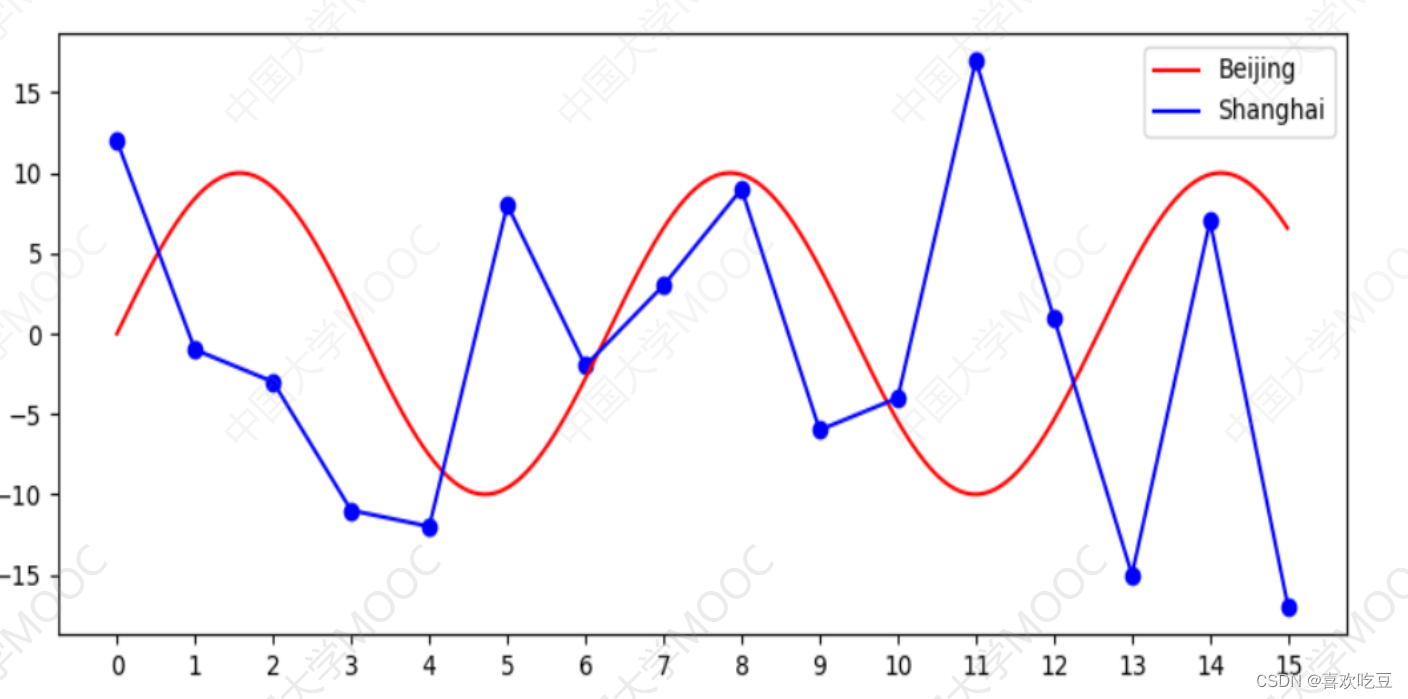
import math , random
import matplotlib.pyplot as plt
def drawPlot(ax) :
xs = [i / 100 for i in range (1500)] #1500个 点的横坐标,间隔0 .01
ys = [10*math.sin(x) for X in xs]
#对应曲线y=10*sin (x).上的1 500个点的y坐标ax.plot (xs,ys, "red" ,label = "Beijing") #画曲线y= =10*sin (x)
ys = list (range(-18,18) )
random. shuffle (ys)ax. scatter (range(16),ys[:16] ,c = "blue") #画散点
ax.plot (range(16),ys[:16] ,"blue", label=" Shanghai") #画折线ax . legend ()
#显示右.上角的各条折线说明ax.set xticks (range (16) )
#x轴在坐标0,1.. .15处加刻度
ax. set_ xticklabels (range (16)) #指定x轴每个刻度 下方显示的文字ax = plt. figure (figsize=(10,4) ,dpi=100) .add_ subp1ot() #图像长宽和清晰度
drawP1ot (ax)
p1t. show ()
5,绘制饼图
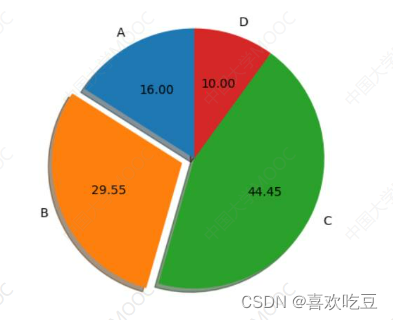
import matplotlib.pyplot as p1t .
def drawPie (ax) :
1bs = ( 'A','B', 'C',
'D' )
#四个扇区的标签
sectors = [16, 29.55, 44.45, 10]
#四个扇区的份额(百分比)
exp1 = [0, 0.1, 0,0]
#四个扇区的突出程度
ax.pie (x=sectors,labels=lbs, exp1ode=exp1,
autopct=18.2f' , shadow=True, labeldistance=1 .1,
pctdistance = 0 .6, startangle = 90)ax.set_ title ("pie sample")
#饼图标题ax = p1t. figure() .add subp1ot()
drawPie (ax)
p1t. show()
6,绘制热力图

import numpy as np
from matplotlib import pyp1ot as plt
data = np. random. randint(0,100, 30) .reshape (5,6)
#生成一一个5行六列,元素[0, 100]内的随机矩阵
xlabels = [ 'Beijing', ' Shanghai','Chengdu' ,
' Guangzhou',' Hangzhou',
' Wuhan' ]
ylabels=['2016','2017','2018','2019','20201]
ax = plt. figure (figsize=(10,8)) .add_ subp1ot()
ax.set yticks (range (len (ylabels))) #y轴在坐标 [0 , len (ylabels))处加刻度
ax.set_ yticklabels (ylabels) #设置y轴刻度文字ax. set_ xticks (range (len (xlabels) ) )
ax.set xticklabels (xlabels)
heatMp = ax. imshow (data,cmap=plt. cm.hot, aspect=' auto' ,
vmin =0,vmax=100)for i in range (1en (x1abe1s) ) :
for j in range (1en (y1abe1s) ) :
ax. text(i,j ,data[j] [i] ,ha = "center" ,va = "center"
color =
"blue" ,size=26)
p1t. colorbar (heatMp)
#绘制右边的颜色-数值对照柱
plt . xticks (rotation=45 , ha=" right") #将x轴刻度文字进行旋转, 且水平方向右对齐
p1t. title ("Sales Volume (ton) ")
p1t. show ()
7,绘制雷达图
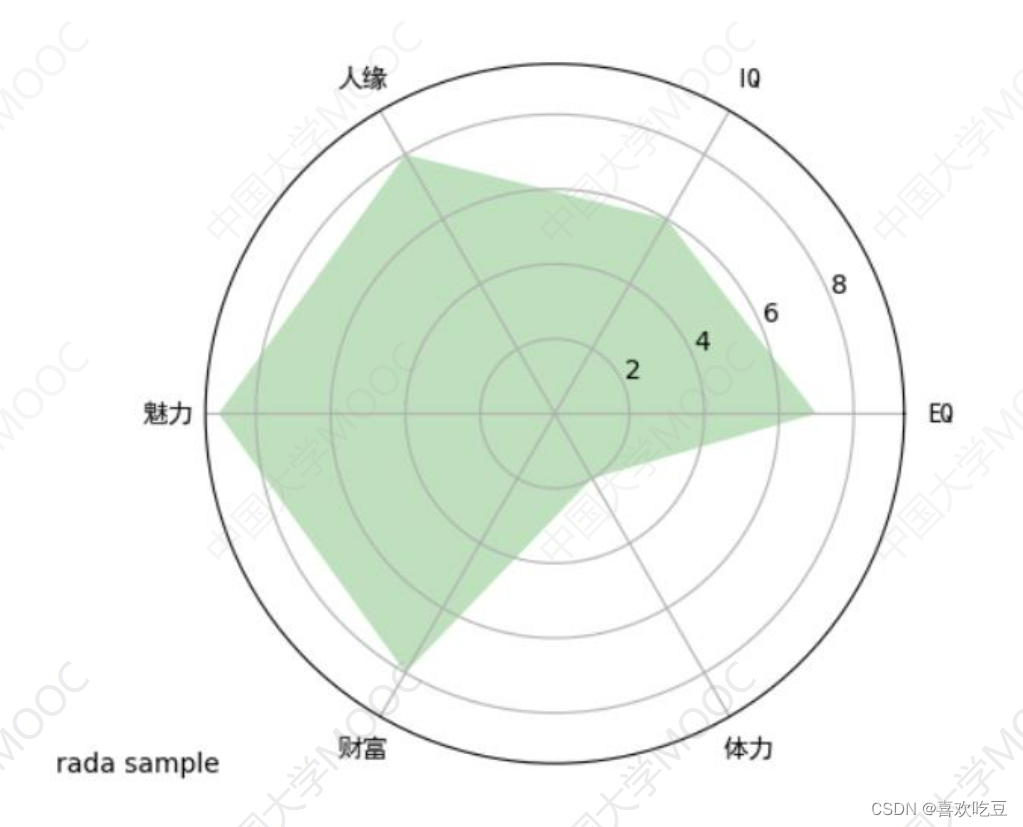
import matplotlib. pyplot as plt
from matplotlib import rcParams
#处理汉字用def drawRadar (ax) :
pi = 3.1415926
labels = ['EQ', 'IQ','人缘' , '魅力', '财富' , '体力'] #6个属性的名称
attrNum = len (labels)
#attrNum是属性种类数,处等于6
data = [7 ,6,8,9,8,2]
#六个属性的值
angles = [2*pi *i/ attrNum for i in range (attrNum) ]
#angles是以弧度为单位的6个属性对应的6条半径线的角度
angles2 = [x * 180/pi for x in angles]
#angles2是以角度为单位的6个属性对应的半径线的角度
ax.set ylim(0,10)
#限定半径线上的坐标范围ax. set_ thetagrids (angles2,labels , fontproperties="SimHei" )
#绘制6个属性对应的6条半径ax. fi1l (angles,data, facecolor= ; : 6 'g' ,alpha= =0.25)
#填充,alpha :透明度rcParams[' font. family'] = rcParams[' font. sans-serif'] = ' SimHei '
#处理汉字
ax = p1t. figure() . add_ subplot (projection = "polar")
#生成极坐标形式子图
drawRadar (ax)
p1t. show ()
8,绘制多层雷达图
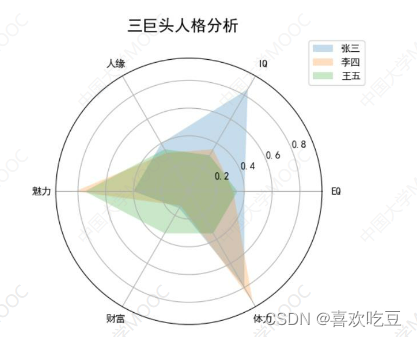
import matplotlib.pyplot as p1t
from ma tplot1ib import rcPar ams
rcParams[ ' font. family'] = rcParams[ ' font. sans-serif'] = ' SimHei !
pi = 3.1415926
labels = ['EQ', 'IQ','人缘', '魅力',财富', '体力] #6个属性的名称
attrNum = len (labels)
names = (张三',李四'王五
data = [[0.40,0.32,0.35] ,
[0.85,0.35,0.30] ,
[0.40,0.32,0.35],[0.40,0.82,0.75] ,
[0.14,0.12,0.35] ,
[0.80,0.92,0.35]]
#三个人的数据angles = [2*pi*i/attrNum for i in range (attrNum) ]
angles2 = [x * 180/pi for x in ang1es]
ax = p1t. figure() .add_ subp1ot (projection = "polar")ax. set_ the tagrids (angles2 , labels)
ax.set_ title('三巨头人格分析',y = 1.05) #y指明标题垂直位置
ax. legend (names , 1oc=(0.95,0.9)) #画出右上角不同人的颜色说明
plt. show ()
9,多子图绘制
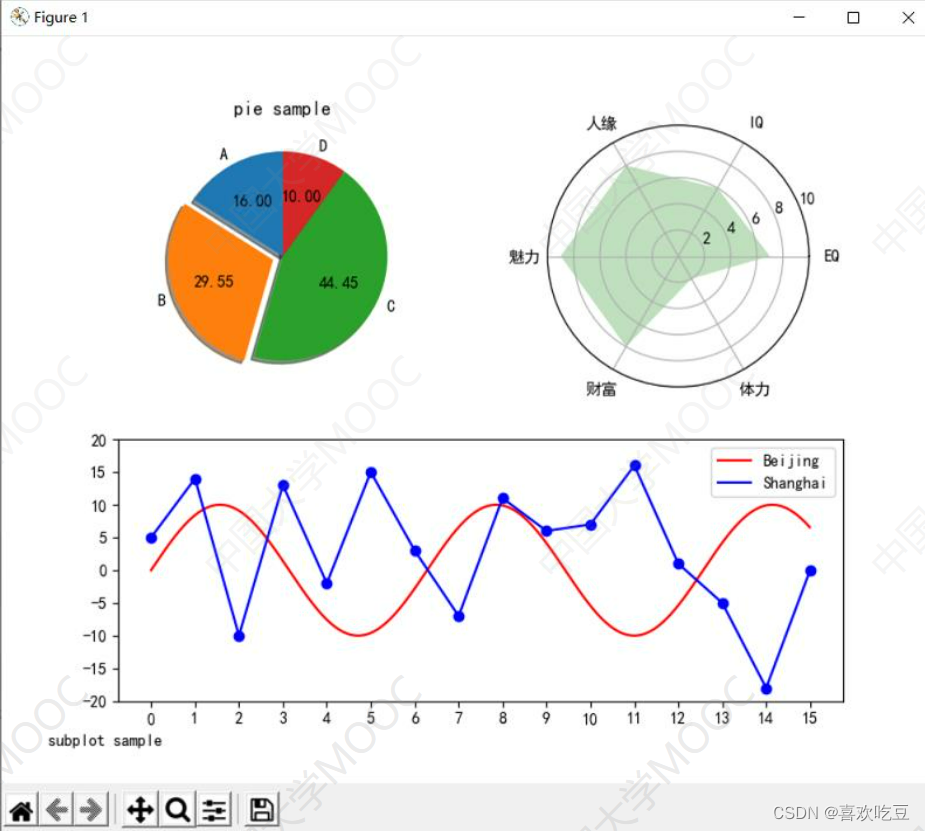
#程序中的import、汉字处理及drawRadar、 drawPie、 drawPlot函数略, 见前面程序
fig = plt. figure (figsize=(8,8) )
ax = fig.add subplot(2,2,1) #窗口分割成2*2,取位于第1个方格的子图
drawPie (ax)
ax = fig.add subplot(2 ,2 ,2 ,projection = "polar" )
drawRadar (ax)
ax = p1t. subp1ot2grid( (2, 2),(1, 0),colspan=2)
#或写成: ax = fig.add subplot(2,1,2)drawPlot (ax)
plt. figtext(0.05,0.05, ' subplot sample' )
#显示左下角的图像标题plt. show ()